[i Pad生活・iMac生活] カテゴリの記事
全36件 (36件中 1-36件目)
1
-
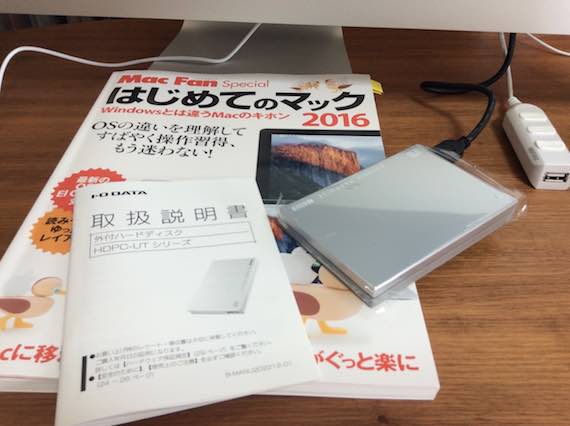
iMac生活2週間〜解決したことと困っていること
解決したこと1キーボードのファンクションキーが使えるようになった。WindowsではF7をよく使っていたことに気づきました。設定し直すまではそれが使えなくて困りました。アップルマーク→キーボードの中で変更できました。2アップル以外のソフトのダウンロードで警告が出てインストールできない時ガイド本を見て対処法がわかり無事にダウンロードできました。【送料無料】 IOデータ ポータブルHDD [USB3.0・1TB] Windows/Mac両対応(再フォーマット不要)「超高速カクうす」 (シルバー) HDPC-UT1.0SE[HDPCUT1.0SE]このHDDのシルバーはiMacの色とも合ってちょっといい感じ。ケーブルまで白だったらいいのになあ。Macでも読み書きできるというソフトをダウンロードしてHDDがUSBメモリと同様に使えるようになりました。よかったよかった。このポータブルHDDを自動でバックアップできるというTime Machineとして設定しようかそれとも外付けHDDとして使うか現在 迷ってます。さてもう少し詳しく知りたいと思ってもう一冊ガイド本を買ってきました。今度は本屋さんで多くの中から選んで買ってきました。それがこのガイド本。購入の決め手は1.文字や図が大きくて見やすいこと2.見開きで見やすいこと 開いたら閉じにくい作りになっていて 机の上で開きながら見るときにいちいち抑えなくても良いのが楽です。このガイド本も読んでどんどん活用していきたいと思います。ちなみに「どこに保存されるか」問題は解決。2冊目のこのガイド本でホームフォルダのフォルダ構成が分かりました。本当にちょっとしたことで止まってしまっていましたが分かってしまえば 前進!!少しずつ自分好みになっていくのがうれしい。困っていること〜未解決その1Windowsでできた次の操作はMacではどうするのか。・controlとクリックで始めにクリックしたところから最後にクリックしたところまで全て選択できる・shiftとクリックで選択。クリックするものだけ選択。この操作を私は結構使っていたことが分かりました。Macではどうするんだろう。分かりません。その2WindowsとMacの共有やってみたけどできませんでした。HDDでデータを移した方が早いかも。
2016年06月05日
-

iMacでも右クリックができた〜!!
注文していたガイド本が届きました。このガイド本欲しいと思ったけれどすでに売り切れ。アマゾンで中古で購入しました。(今見たらアマゾンに新品が入ってた〜)(楽天は取り寄せ)私みたいにWindowsからMacに乗り換えて初めて使う人向け。買って良かった〜右クリック問題が解決しました。なんとちょっとしたことで解決したのです。このガイド本のおかげ。マジックマウス1.アップルマークをクリック2.システム環境設定3.マウス4.ポイントとクリック5.副ボタンのクリックを「右側をクリック」にしてチェックこれでMacでも右クリックができるようになりました。快適です。ちょっとしたことだけれどかなり重要なことでした。右クリックができるようになって良かった〜!!そんなちょっとしたことがガイド本のおかげでいろいろ解決しそうです。
2016年06月02日
-
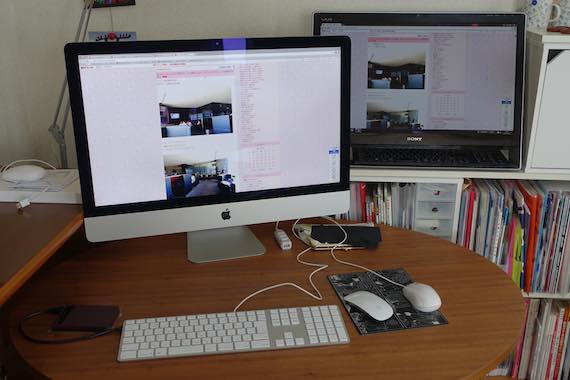
WindowsからMacに乗り換えて1週間〜良かったことと困ったこと
WindowsからMacに乗り換えて1週間がたちました。〜自分のための記録として〜まずは良かったこと。・起動が速い。・サクサク動く。・音がしない。・Mac用のOfficeも入れたので ワードやエクセルが使えること。 (乗り換えの原因となった早朝作業が快適です。)・ワイヤレスマウス 慣れたら快適。マウスの上で指をすべらせるだけで 縦方向にも横方向にもポインターを移動できるのがいい。・iPad mini との連携新しいのでなんでも速くサクサクできるのがやっぱりいい。これまで「反応なし」で時間を浪費することがいかに多かったかが分かりました。Windowsは7なのでもう古いのもあるけれどメンテナンスが良ければもっとちゃんと使えたのかもしれない。だからこれはWindowsよりもMacが良いというわけではありません。新しいから サクサク動くのは当然という気もする。でもMacの良さをどんどん感じています。「感覚的」というのかな。だってはじめてMacを使うのに何の資料も見ないで何とかできてるもん。ネット検索で何とかなりました。でももっと活用するためにはガイド本が必要だなと思います。現在注文中。困ったこと〜解決済み・右クリックができない。→controlとクリック ショートカットキーでも command ➕C コピー command ➕V 貼り付け command ➕X 切り取り・VIXが使えない。→プレビューで代用 Windowsで使える画像管理ソフトVIXが使えない。 私はこれをよく使っていたので困りました。 検索してとりあえず プレビューで代用。 Mac用のVIXがあればいいのになあ〜。困っていること〜未解決その1Windowsでできた次の操作はMacではどうするのか。・controlとクリックで始めにクリックしたところから最後にクリックしたところまで全て選択できる・shiftとクリックで選択。クリックするものだけ選択。この操作を私は結構使っていたことが分かりました。Macではどうするんだろう。分かりません。その2WindowsとMacの共有まだできません。というより1週間前にやってから手をつけてません。その3保存したものはどこに行くのかわからない。iCloudは情報漏洩が心配なので使いたくない。でもいつの間にか保存されてしまいそう。ポータブルHDDに保存することで解決するのかしら。これは,MacでもWindowsでも使えるポータブルHDD【送料無料】 IOデータ ポータブルHDD [USB3.0・1TB] Windows/Mac両対応(再フォーマット不要)「超高速カクうす」 (シルバー) HDPC-UT1.0SE[HDPCUT1.0SE]キーボードとマウスの使い勝手ワイヤレスのキーボードとマウスが付いていましたが私は有線のキーボードとマウスも購入しました。マウスは,ワイヤレスマウスが使えなくなった時の保険として・・・キーボードは,テンキーが付いている方が便利だから。実際使ってみるとやっぱりキーボードは有線が好き。押した時の深さが私好み。ワイヤレスは若干浅い感じがします。マウスはワイヤレスが快適。ということで 現在キーボードは有線。マウスはワイヤレスという組み合わせで使っています。まだ全然活用できてないのでもっといろいろ活用したいな。
2016年05月28日
-

とうとううちにもiMacがやってきた20160521
買っちゃいました。iMacとうとううちにもiMacがやってきました。ずっと欲しかったのだけれど決定的になったのは前日の朝早朝に仕事をしようとしてPCを立ち上げるも起動に時間がかかりUSBを認識せず仕事を始めるのが1時間ぐらい遅くなってしまった事件があったこと。日頃の自分のメンテナンスが悪いのだろうけれど朝の1時間は貴重です。これまでいろいろ不具合が出ていたのだけれどだましだまし使っていました。そろそろ新しいPCの買い時かな。それで土曜日にお店に行って持ち帰れるPCを買ってきました。これまでだったらWindowsでもよかったんです。仕事で使うオフィスも入っているPCは格安だし・・・ずっとVAIOを使っていたのでVAIOのデスクトップがあったらそれを買っていた。PCはずっとVAIOばっかり使っていたので次も買うならVAIOと思っていました。でもSONYからVAIOが分かれその上デスクトップはまだない。他のWindowsはどうかしら。あんまり欲しいPCがない。デザイン的には iMac がいいんだよなあ〜。OSは違うけれど。。。お店に行ったらやっぱりiMacが欲しくなりました。どこかで決めていたのかもしれません。やっぱりかっこいいんだもの。ということで買っちゃったiMac 27インチRetina 5KディスプレイこれまでのVAIOiMacを置いてみた。これまでのよりちょっと大きい。さあこの後からが大変でした。Windowsとは違うところがいっぱいあってこのブログをUPできるところまで行くのに睡眠時間も含めてですが24時間ぐらいかかりました。いやあ久しぶりに集中した〜。頭がフラフラするまで試行錯誤の連続。キーボードもちょっと違うしシュートカットも違う。OSが違うのだからシステムが違うのは当たり前。Mac用のオフィスをインストールするのにも手間取りました。サファリでうまくいかないからグーグルクロームでやってみてさらにDNSの設定を変えてやっとできました。役立ったのはインターネット検索で見つけたこのページ。とにかくiMacをセットアップするのにはインターネット環境がないとダメだということは店頭で教えてもらっていましたがいろいろ分からないこともネットで調べながら進めていきました。Windowsでは画像のサイズ変更にVIXというフリーソフトを使っていましたがそれもMacでは使えない。画面を閉じるも大きくするのもこれまでと違う。初めて聞く言葉がいっぱい。マウスのスクロールの方向も反対だし拡大縮小のアイコンの場所も左右反対。違う所がいっぱい。でもなんとか画像のサイズ変更もできるようになりたくさんの試行錯誤の結果操作にも少し慣れてブログのUPができるところまではきました。後うまくいかないのはホームグループでこれまでのVAIOとiMacを共有すること。それにせっかく入れたインターネットセキュリティソフトがうまく働かないこと。まだまだだけれど土日にiMacをずっと触っていてだいぶ慣れてきたのは良かったです。データの移行がうまくいったら元のVAIOもリカバリーしてまた活用したいなと思っています。この土日頭をフル回転しました。おかげで座っている時間が長かったにもかかわらずなんと体重が減っていました。びっくりです。やっぱり脳を使うとカロリーを消費するのね〜WindowsとMacどちらも使うことで認知症予防にもいいかも。。。なんて。。。どちらも活用できるようになるといいな。
2016年05月19日
-

「ANA AZURE」夏号とiPad mini
本日「ANA AZURE」夏号が届きました。この中で,バックナンバーがPDFファイルでダウンロードできることを知りました。先日iPad mini でPDFファイルを保存する方法を見つけた私はこれ幸いとダウンロードしてみました。(本日届いた夏号は,まだ準備中)バックナンバーがダウンロードでき「i文庫HD」で読めるようになりました。これも旅本になります。旅行中にネットがつながらなくても電子書籍として読むことができます。らっきー。
2014年07月14日
-

iPadでPDFファイルの保存
iPad miniで遊んでいたらたまたま見つけた方法。(たぶんガイド本にも書いてあるのかもしれないけれど 全部読んでないし,探し出せないし・・・)iPadでPDFファイルの保存をするにはネットでPDFファイルをダウンロードその画面をタッチ右上に「次の方法で開く」がでてくるから,そこをタッチ「kindle」と「i文庫HD」と「kobo」のアイコンが出てくる私の場合は,一番読みやすい「i文庫HD」をタッチ。すると「i文庫HD」に保存される。あとは,自分の作った本棚に登録するだけ。これでネットにつながっていない時もPDFファイルで保存したものが読めるようになった。eチケットとかホテルの予約確認書とかも保存。ついでにANAの機内食・ドリンクメニューも保存。
2014年07月13日
-

ポンカンキャンペーン!カン達成!!
2月27日 ポンカンキャンペーンカン達成!!iPad mini retina のおかげで「楽天kobo」と「携帯版楽天市場」もクリアしました。やった~。カン達成でポイント3倍です。(実質2倍)2月は,お買い物マラソンでiPad mini retinaを買ったのでその分のポイントが結構つきそう。
2014年02月08日
-

私がまた電子書籍を購入してしまうまでの流れ
2月17日楽天koboで,また買ってしまいました。その買ってしまうまでの流れ。 1.twitterをながめておりました。 2.ちきりんさんが 新しいブログ記事をUPしたとつぶやきました。 3.その記事を読みました。 ちきりんさんのブログへ 4.本の紹介記事でした。 5.すぐに読んでみたくなりました。 6.楽天ブックスと楽天koboで目的の本を見つけました。 7.楽天ブックスだと798円,楽天koboだと 772円でした。 8.楽天koboに,20%オフのクーポンコードが出ていました。 9.限定ポイントが450円分あることを思い出しました。10.買ってしまいました。これまでだと7のあたりで どうしようかなあ~今すぐ読みたいけど,どうせ届くのは数日後だし・・・まっ,今回は買わないで 様子を見よう・・・ということで購入しないことも多かったのです。それが今回は本なのに 20%オフとか 実本よりも安いとか限定ポイントをちょうどもらったばかりだとかそんなことが重なって あっという間に購入ボタンをしてました。128円で購入できました。やっぱり 買ってすぐに読めるのが電子書籍のいいところ。少し読んだけど 前々から自分が思っていたこととも少し重なる部分もあるし「早期発見の不幸」とか「手遅れの幸せ」とか病院との付き合い方について考えさせられます。読みたい本を,すぐ読めるのはうれしいことです。何を言いたいのかというと実本よりも電子書籍の方が衝動買いすることが多くなってしまうだろうなあということでした。たぶん楽天限定ポイントが出たらまた買っちゃうだろうなあ。でも,段ボールも増えないし本棚のスペースも必要ないのです。大往生したけりゃ医療とかかわるな 「自然死」のすすめ-【電子書籍】【送料無料】大往生したけりゃ医療とかかわるな [ 中村仁一 ]
2014年01月28日
-
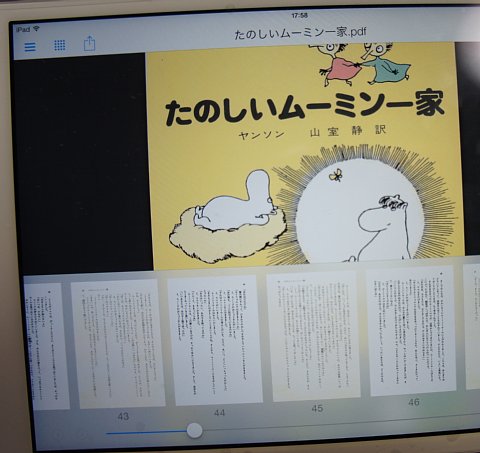
楽天kobo と kindle と i文庫HD
私がiPad mini retina を購入した理由の一つにiPad で,楽天kobo も kindle も読めるようになったということがあります。どちらも最初のころは対応端末を購入しなければ読めませんでしたがそれぞれに合わせて ただ読書のためだけに端末を購入するのには抵抗がありました。旅行中に 読みたい本が もし楽天kobo と kindle と ipad に入っていたとしたら3つとも持っていかなければなりません。だから,iPad でどちらも読めるようになることをずっと待っていました。そして 今は 無料アプリを入れるだけでどちらも 読めるようになりました。iPad mini だけを持っていけばいい。これはうれしい変化でした。ということでiPad mini に 楽天koboと kindle のアプリを 早速入れました。まだ どちらも そんなに活用していないので現在のところで 気づいた違いなどちょこっと記録しておきます。もともと 電子書籍を読むために前のiPadで購入していたアプリ「i文庫HD」もあるのでこの3つを比べてみます。「本のページをめくる」感覚は i文庫HD > 楽天kobo > kindle だんぜん i文庫HD がすばらしい!!楽天kobo と kindle は似ているけれどめくるのではなく画面がすべって動く感じ。どちらかというと 楽天kobo の方がスムーズに感じます。追記楽天koboもめくれました。無料のコミックはめくれなくてすべる感じ。コミックでないものはめくれました。楽天kobo で ちょっと困ったのがページを戻ったり進めたりする時。こちらは kindle 下に ページとプレビュー画面が出るので 便利。ふと前に書いていたことをもう一度読みたくなったり読み返す時にとばして先に進めたくなる時に これがあると目的のページにすぐに行けます。 似ているのが i文庫HDやはり,同じようにプレビュー画面が下に出ます。これは最初のころにはなかった機能だったのでアップデートされて追加された機能かな。そしてこちらが 楽天koboプレビュー画面がなくてポイントを動かして戻ったり進んだりできるのだけれど目的のページを探しにくいという欠点があります。ここが改善されたらいいなと思ってます。まだちょこっとしか使っていないけれど今のところ やっぱり i文庫HD が一番です。i文庫HDで どちらも読めるといいのにな。または,どちらのアプリもアップデートでi文庫HD のようなめくり感覚がつくといいのに・・・追記上の写真は,自分で電子書籍化した本(PDF)をそれぞれのアプリで見たものです。この記事を書いてから他の電子書籍を見てみたらkindleもプレビュー画面が出ませんでした。楽天koboと同じような感じでした。PDFファイルだからプレビュー画面が出たのかな。しかし 楽天kobo と kindle は新しい本を簡単に購入して読めるのがもちろん最大の利点。まだ電子書籍化されない本も多いけれど前からすると 増えてきたので新刊とか雑誌とかもどんどん電子書籍化されればいいなと思います。この楽天kobo と kindle でまた私の読書生活が変わる予感。
2014年01月27日
-
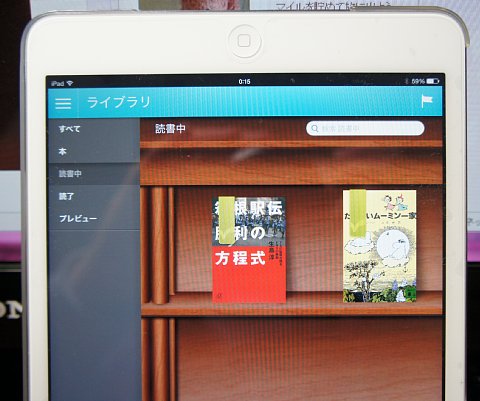
楽天koboで初めて電子書籍を買った
楽天koboで 初めて電子書籍を買ってみました。(写真はiPad mini の中の楽天koboアプリ となりの「たのしいムーミン一家」は自炊した本をためしに入れてみただけ。)本当は,楽天の期間限定ポイントを使って実質無料で買うためにiPad mini にそのアプリを入れていたのです。なのに今回は,無料では買いませんでした。きっかけはポン!カン!キャンペーンの中に楽天koboがあるのを見つけたこと。2月の(結構買い物した)お買い物マラソンで2つは攻略していてあと1つでポイントが2倍になると思うと買う気満々になってしまい・・・楽天kobo電子書籍ストアに行ってみると初めて電子書籍購入で500ポイントプレゼントとのこと。バーゲン本が60円とか99円とかあってさらに買う気満々。ふと「箱根駅伝」と検索すると前々から読みたかった本を見つけたのです。さらに30%オフクーポンも使える。購入時にクーポンコードを入力するだけ。クーポンが利用できるのは2月11日09:59までこれがダメ押しとなって購入!!ところころと坂道を転がり落ちるようにあれよあれよと買ってしまったのでした。実物版 735円電子書籍版 630円請求はなぜか 627円クーポン利用で 60円引き楽天限定ポイントで 70円引き結局 497円でした。前々から読みたかった本だし電子書籍だから本棚の場所はとらないしで買ってよかった。電子書籍で欲しい本は結構あるんです。本棚に本が増えるのが嫌で買わずに我慢している本がいっぱい。今度は,楽天期間限定ポイントが入ったら買おうっと・・・。
2014年01月24日
-

楽天kobo無料プレビュー後,購入して読めなかったら
iPad mini の楽天kobo 無料プレビューを読んでから電子書籍を購入すると無料プレビューのままでその先が読めない!!そんなときは 私の場合一度ログアウトしてから再びログインすると読めました~。(注意!!下まで読んでね。)iPad mini retina での楽天koboのログアウトの仕方画面上の「ライブラリ」の左の三本線をタッチ。すると左側に「設定」ボタンがでてくる。それを押すとログアウトの文字がでてくるのでそこを押すとOK。初めて購入したものでよく分かっておらずこのトラブルであわてた,あわてた。ネットで検索しても見つけられずあわてた,あわてた。よく考えてみれば簡単なことでした。読めてよかった。これは,私の場合なので偶然だったかも・・・問い合わせをしたら以下のようなメールがkoboカスタマーケアより返信されてきました。(一部)プレビュー版をご覧いただいた後に、一度削除していただき、製品版をご購入いただくとお問い合わせいただいた現象は改善されます。またご購入後発生した場合は一度削除していただき、再度ダウンロードしていただくと改善される場合がございます。■電子ブックの削除方法該当電子ブックの表紙を長押し、「内容紹介」の青い「すぐに読む」の下矢印をタップしていただくと、「削除」とでますので選択後、「端末から削除」してください。また下記の手順でもライブラリから削除していただけます。手順:1. アプリのホーム画面から 左上の「三本線」をタップし 「設定(歯車)」アイコンをタップ2. 「ライブラリの管理」をタップ3. 該当の書籍にチェックを入れる4. 「削除」をタップします5. 「端末から削除」をタップします6. 再度、該当電子ブックをダウンロードします何かご不明な点がございます場合は、お気軽にご連絡ください。今後ともKoboをよろしくお願いいたします。つまり,プレビュー本を一度削除しなければいけなかったということですね。私はたぶん2番目のやり方をしたのかもしれません。koboカスタマーケアのみなさんありがとうございます。これで同じようなことがあっても大丈夫です。
2014年01月23日
-

iPad mini retina 初心者は驚く
初代iPad を持っていたとはいえネットと読書ぐらいにしか使っていなかった私は新しいiPad mini retina の 機能に驚くことばかりです。↑これを読んで初めて知ったこと。・画面の回転のロックの仕方(初代iPadと同じところを操作したら それは消音ボタンでした。)・使わないアプリの終了の仕方(1回使ったアプリは常駐しているので 電池の持ちをよくするには 使わないアプリを終了させるといいみたい。)・単語登録の仕方・削除したアプリを再ダウンロードできること。・前のiPadで購入したアプリも新しいiPadにダウンロードできること。・画面上のキーボードが半分に割れちゃうこと。・ネットサイトの広告を消して記事を快適に読めること。・後で読みたいサイトはブックマークに入れなくても リーディングリストに登録したら後で読めること。・ブックマークが整理できるようになったこと。(これ結構初代iPadで困ってた点だったのでうれしい。)・写真をTwitterに投稿する方法・・・簡単だった~などなど・・・本当に便利になったものです。きっとまだまだ知らない便利な機能がいっぱありそう。またうれしい驚きがあるといいな。そうそう,いちいちPCに接続しなくてもよくなったのもうれしい変化でした。
2014年01月22日
-
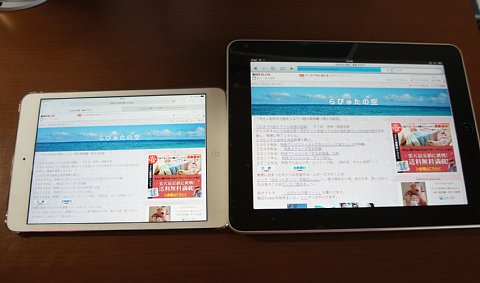
iPad mini retina の うれしいところ
初代iPad と比べていろいろできることがいっぱいです。違うところもいっぱい。だからほとんど初心者状態です。スマホも持っていないのでなおさらです。それでのちのちいろいろ困ったこともあったのですがまずは,うれしかったことから。・画面がきれい。・カメラがついた。・LINEが使える。~メールよりも簡単で速い。(LINEをみんなが使っているわけがようやく分かりました。 LINEですごく簡単に 写真や動画が送れて 無料通話もビデオ通話もできるのはうれしいですね。)・Siriがついた。・音声認識の精度は結構いい。・前買ったアプリもまた使える。(唯一有料で買った「i文庫HD」もまた入れられた。 やはり自炊の電子書籍を読むにはこれが一番。)・OSが上がったことにより使えるアプリが増えた。(WOWOWオンデマンド・楽天kobo・kindleなど)・ネットも速い。(タブも使えるようになってた。)・iCloudが使える。(これの設定で困った)・機内モードにできる。・SNSとの連携が簡単などなど・・・世界が広がってうれしい。
2014年01月21日
-

初代iPadと iPad mini retina を比べてみる
上が iPad mini retina(カバーをつけてます。)下が 初代iPad。ぱっと見たら同じ厚さに見えるけれど初代iPad は,背面が盛り上がっているので厚さを比べると新しいiPad mini はその半分の厚さです。背面もぺったんこ。重さは 初代が 680gminiが 331gこれもおよそ半分。実際手に取ってみると,感覚では三分の一ぐらいに感じます。この薄さと軽さで miniは旅に持っていくのに大活躍しそうです。
2014年01月20日
-
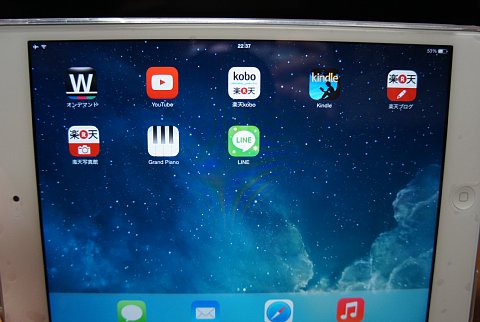
新しい iPad mini に早速入れたアプリ
昨晩届いた新しいiPad miniにいくつか無料アプリを入れました。これまでのは,初代iPadなので新しいアプリが出ても使えないことが多かったのです。まずはWOWOWオンデマンドネットでWOWOWで放送されたドラマや映画を楽しめるのがうれしい。DVDを何十枚も持っていかなくてもたくさんの映画が海外旅行時も楽しめます。次に YouTubeそれから電子ブックを見るために楽天koboとkindleこれはいくつか無料のものを入れてみました。これから使い勝手を比べてみたいと思います。楽天koboは期間限定ポイントを電子ブック購入に使って活用できそう。あとは楽天写真館とか楽天ブログとか・・・これまはまだ使ってないけれど活用できたらいいな。ここまでは昨晩に入れたアプリ。そして今晩入れたアプリは LINE。私は,スマホを持っていないのでLINEは未体験。ちょっとだけやってみたかったんですよね。スマホがなくてもできるのがうれしい。試行錯誤しながらも友達も登録できたのでやっと体験できました。メールよりも簡単に文字で会話できるんだ~。おもしろい。いろいろとできるようになったことが増えて世界が広がりました。まだまだいろいろ楽しめそうです。
2014年01月18日
-

待望の品物が届いた~!!
2月1日のお買い物マラソン開始直後に注文して本日2月4日に届きました~。はや~い!!待望の iPad mini Retina です。やった~。初代iPadも大活躍でしたがどんどん新しいiPadが出てくるし新しいiPadでできることが初代iPadではできないことも多いし電池の持ちは短くなるし・・・でそろそろ新しいのが欲しかったのです。実は昨年8月ごろから欲しかったのですがもうすぐ iPad mini にもRetinaモデルがでると聞いてずっと待っていました。発売したての頃は店頭にはないしあったとしても私の欲しい容量のものではないし・・・楽天市場にもないし・・・なぜかアップルストアでは買い物がうまくいかず・・・さらに待っていました。 そして このお買い物マラソンの時期に楽天市場で見つけて飛びつきました。待望の iPad mini Retina やっと手に入れました。この新しい iPad mini でまたいろいろ楽しみたいと思います。 発送が早くて助かりました。ありがとうございます。
2014年01月16日
-

やったあ
無線LANルーターが届いてやっとiPadでまたインターネットができるようになりました。でも設定に四苦八苦しました。どこかで何か要らないことをしたのかなかなか無線LANできずに困っていましたが最終的にはなんとか無線LANができたのでよかったということにしよう。とにかく無線LANができるようになったので私のiPad生活はまた元通りになりました。よかった~。
2012年01月24日
-

インターネットができないiPadは
無線LANでインターネットができなくなって10日以上たちました。その間ほとんど使わなくなったのはiPad。私のiPadは「Wi-Fi + 3Gモデル」ではないため無線LANがないとインターネットができません。「Wi-Fi + 3Gモデル」は携帯みたいに毎月データ―通信料を支払わないといけない。でも「Wi-Fiモデル」だと無線LAN環境があるとインターネットができるし毎月の費用がかかりません。たまにしか家の外に持ち出さない私にはこの「Wi-Fiモデル」で十分だったのです。旅行先でも無料の無線LANさえ見つければネットができます。実際,昨年のヘルシンキ旅行では空港ラウンジでもホテルでも無料で無線LANが使えたのでインターネットができたし・・・。反対に常に持ち歩いて活用する方いつでもどこでもインターネットをしたい方は「Wi-Fi + 3Gモデル」の方が合っていると思います。でも現在,無線LAN環境のないうち。私にとってインターネットができないiPadはただのブックリーダーでしかありません。iPadでインターネットができなくなってからは「風が強く吹いている」を読み返したぐらいであとは全然さわっていません。いかにiPadでインターネットをしていたのか便利だったのかを実感しました。いつでも部屋のどこでも気軽にネットサーフィン。調べたい時にさっと調べられてさっと見られるって便利。結構iPadに頼っていたのです~。早く 無線LAN環境を復活させてiPadでまたインターネットをしたいなあ。
2012年01月23日
-

iPad活用~ヘルシンキ2011
今回の旅行で,iPadでインターネットができたところ空港ラウンジ・鹿児島空港ANAラウンジ・成田空港ANAラウンジ・フランクフルト空港ルフトハンザラウンジ・ヘルシンキヴァンター空港SASラウンジ・羽田空港ANAラウンジ空港・ヘルシンキヴァンター空港ホテル・ヒルトン・ヘルシンキ・ヴァンター(有料24h10ユーロ・・・利用せず)・ヒルトン・ヘルシンキ・ストランド (有料24h10ユーロ,ただしエグゼクティブルームは無料)ヘルシンキ市内 いろんなところで無料の無線LANがあるらしいけど今回の旅では活用せず未確認。iPad2を店頭で手にとってみたらとっても軽くて薄くてびっくり。いいな~。白がいいな~。
2011年08月16日
-
旅に持っていくiPad
今回泊まったヘルシンキのホテルでは部屋でも無線LANができるので便利。実は初日にインターネットに接続しようとやってみたらできなかったのでIPadでは接続できないのかと勝手に思い込んでいました。ユーザーネームとパスワードを入れるだけなんだけど注意書きを読んだかのチェックをするのを忘れていてログインできなかったのでした。iPadだからできないかもという先入観があったんですね。大阪のホテルで特殊な設定が必要だったので、、、とにかく無事にログインできて部屋でもインターネットができて快適です。空港でもセキュリティチェックの時にいちいちとりださなくていいので便利。充電したら長くもつのも便利。充電器というかコードも軽くて場所をとらないので便利。全体的に旅の装備が軽くなったのがいい。ヘルシンキの場合は街中に無料の無線LANがあるらしいのでそれも便利だな。
2011年08月07日
-
インターネットだけなら
IPadは軽いので旅行に持って行くの に便利。それにバッテリーももつし。インターネットだけならこれでいいんじゃないかな。ブログ更新はパソコン並にはできないけどまあまあできるしネットサーフィンだけなら十分満足。写真の取り込みはできないけどまあいいか。問題は無線LANがあるかどうかだな。ANAのラウンジでは無料でできた。ホテルは今回は有料。これからは部屋で無線LANが無料でできるかどうかがホテルを選ぶ規準になるかもしれない。まだ有線LANの方が多いかしら。無線LANで選んでなかったから情報不足。
2010年12月22日
-
写真
iPadはデジカメで撮った写真を直接取り込みできない。入力するにはケーブルが必要。別売り。だからブログ更新も写真なし。
2010年12月21日
-
笑った
12月27日本日は、女4人で行動。はじめて吉本新喜劇を見て大笑いしました。さてホテルでのインターネットは有料。iPadでのインターネット設定はうまくいかずにホテルのスタッフに設定してもらいました。設定さえすめば無線LANなので快適です。
2010年12月20日
-
いってきます
ただいま空港のラウンジにいます。12月26日やっと出発の日。母とおばを連れての旅行です。ラウンジの中ではじめてiPadでインターネットしてます。入力はちょっと慣れないけど旅行中のインターネットはこれで済ませられたら便利かなと思います。旅先で更新できたらやってみます。
2010年12月19日
-
夢のiPad
iPad生活を楽しんでいる私ですがこれが付いていればいいのにと思うこともあります。・ワンセグが見られればいいのに 他にチューナーを買ってアプリもダウンロードすれば見られるらしいが じかにワンセグを受信してそして録画できれば いいのにな~・DVDを見たい 裏技があるらしいけど私は断念・有線LANのコネクターも付けてほしい・写真データが直接取り込めるように 本体にカードスロットが付けばいいのに・・・とここまで書いていてこれってノートPCじゃんと思いました。ノートPCよりは軽くて起動が速くて電池の持ちがいいいのは大満足。結局いろんなものをそぎ落として今の形になったのでしょうね~。でももしかして新型iPadが発売されたらどんどん便利になっていったら数期は我慢できてもきっときっと2台目も買ってしまいそう。
2010年09月19日
-

iPad生活がもたらした変化
iPad生活,楽しんでいます。もともとは,旅行先でのインターネットが目的で買ったのですが今は,枕もとでの読書,インターネットなどにも大活躍。そして「自炊」の素晴らしさにも目覚め本をせっせと電子書籍化しています。最初の1冊は裁断するのに勇気が必要だったけど今は,思い切りよく裁断できるようになりました。電子書籍化した本・雑誌は現在80冊ほど。そして裁断したばかりでまだ電子書籍になっていない本が20冊ほど。現在その電子書籍化したものをOCRテキスト認識してファイルサイズを小さくする作業もやってます。私にとって大きいのは捨てられなかったガイドブックが捨てる対象になったってこと。せっせと過去のガイドブックを電子書籍化しています。ガイドブックは,旅の前にはいつも新しいのを買うのだから捨てても,リサイクルに出しても,売ってもいいものを「もったいない」「また見るかも」「次の旅行の情報収集に・・・」などという考えが湧いてきてなかなか捨てられなかったのです。それが,iPadがやってきたことによって捨てるハードルが下がったというかデータがあると思えば捨てられるようになりました。本棚を眺めてはこれは,ずっと本棚に残しておきたい本かそれとも,電子書籍にしてもよい本か電子書籍にしないでリサイクルに出してもよい本かなどと考えています。少しだけ,本棚にも余裕が出てきてまた「片づけ」熱も復活。本棚だけでなく部屋中もまた片づけ中。いい変化です。電子書籍化したことで枕元に大量の本があるのと同じ状態。私は寝る前に本を読むのが好きなのでこれまでは,その本が枕元に大量に積まれていましたが今は,iPadがそのかわりに転がっています。寝る前の読書は部屋の明かりを消してもiPad自体が明るいのでそのまま読めるし読みながら寝てしまってもiPadはしばらくするとスリープ状態になり消えるので部屋は真っ暗になります。これまでは,部分照明では暗くて読書できないので部屋の明かりが付いたまま寝てしまうことも実は多かったんです。本棚に眠っていた本も復活。またちろちろと読み返しています。ショージ君の旅行鞄これなんか,1冊900ページ以上あるので電子書籍にしたのは正解でした。文庫本は元のサイズよりも大きく表示できるのでかえって読みやすくなった感じがします。APPLE iPad Wi-Fiモデル 64GB MB294J/AAPPLEMB294J/A【送料無料】※沖縄・離島を除くApple iPad Wi-Fiモデル 64GB MB294J/A アップル アイパッド 【smtb-k】【w4】9/14 9:59までエントリーで最大4倍!ランキング1位獲得!Apple(アップル) iPad アイパッド 本体 Wi-Fi 64GB MB294J/A (Wi-Fiモデル) 【time-time878】【YDKG-tk】【駅伝_東_北_甲】【送料無料】【あす楽対応_関東】富士通 カラーイメージスキャナ ScanSnap S1500 FI-S1500【smtb-u】【02P13sep10】【PC家電_188P2】【PC家電_189P2】これ,買ってよかった。OCRテキスト化するソフトも付いてます。
2010年09月13日
-

帰ってきたiPad
やっとやっとやっとiPadが帰ってきました。(結局交換になりました。)PCとつないでデータも復元できました。やった~。またiPad生活 復活です。iPadの入院の間これを注文して届いていたので早速つけました。家の中で使うにはそんなに心配ではないですが戸外に持ちだしたときちょっと重いので落下防止にストラップ付きのカバーです。《メーカー在庫あり》Trinity(トリニティ)iPad用画板スタイルクリスタルカバーセット Crystal GABAN Set for iPad [TR-CGIPAD-CL]【Newitem】【P7倍9/30まで】iPad退院記念に今日は,20冊電子書籍にしました。これまでに電子書籍にした本は,合計60冊です。ちょっとだけ本棚が片付いてきました。電子書籍にしたことでもう一度目を通す本もでてきました。さらにそれがこの小さなiPadに何十冊も入っているといろんな本を読めていい。特に厚い本などをごろんと読む時はiPadの方が読みやすい。ごろごろぐうたらな私には最適なのです。旅のコーフンプチ修行
2010年09月05日
-

マリメッコiPadにしてみた
修理後はどうせまっさらになって帰ってくるのでこんなお遊びもやってみました。壁紙をマリメッコにしてみました。結構いいじゃん。なかなか明るくなっていい感じ。(ただいま入院中)壁紙はヘルシンキで買ったノートの表紙をスキャンしたもの。スキャナーもいろいろ使えそう。
2010年08月29日
-

iPadしばし入院
今朝,クロネコヤマトさんがやってきて私のiPadは引き取られて行きました。土曜の朝に起こった悲劇とは,iPadの故障でした。きっかけはアップデート。私の無線LAN環境は夜は不安定で何度かアップデートが中断されていたので土曜の朝(確かまだ7時前)にアップデートをしたのです。30分位かかってダウンロードは終了。それからインストール。インストールの途中で変な表示が出ました。「復元してください」と・・・え~~~と思いながらも復元。復元とは,iPadを工場出荷時の状態に戻すこと。でも,いいと思ったのはPCと同期しているので有料で買ったアプリや無料アプリ,移行したデータなどがしっかりPCに残っていて復元後ちゃんとまたiPadに戻せること。しばらくは,自炊した電子書籍などを読んでいたのですがふとネット系アプリをやろうとするとネット接続ができませんと でた。無線LANの設定もやりなおさなくちゃいけなかったんです。そこで無線LANの設定をしようとするとWi-Fiなしとなっている。それに,その設定自体も何をやってもできない状態。やったこと1.インターネットで検索 アップルのサポートページにあるのは全部やってみた。 ネット環境のリセットや全部のリセットなど⇒変化なし2.ソフトバンクのサポートセンターに電話 もう一度復元とのこと⇒変化なし3.再度ソフトバンクのサポートセンターに電話 もう一度復元して新しいiPadとして登録とのこと⇒変化なし4.3回目ソフトバンクのサポートセンターに電話 いろいろやっても駄目だとわかり アップルのサポートサービスへ電話してくださいとのこと5.アップルのサポートサービスに電話 オペレーターにつながるまでは,約10分。 症状を話し,これまでにやったことを話し やはりハード側の問題だということになり 無償修理となりました。 原因は不明ですがきっかけはアップデートらしいとのこと。 アップデートの際はまれにそういうことが起こるらしい。 対策としては,アップデートの際セキュリティソフトを切ることらしい。 とにかくいったん修理が必要。場合によっては交換かもとのこと。 電話通話時間は約40分でした。ここまでで午前中終了。一番気分のいい休日の朝にこんなトラブルが起こり気が付いたらもうお昼。でも,無償期間なので無料で修理してもらえるしデータはPCにあるので復元はできるし原因がわかって対処が分かってよかったと思うことにします。ネットができないけど他の機能はOKです。土曜の午後から今朝までは,もっぱら自炊した電子書籍を読むなどして使っていました。やはり,電子書籍は読めるけどインターネットができないiPadは魅力半減でした。ただの電子書籍リーダーになってしまいますもの。ということで,私のiPadはしばらく入院です。iPad生活が始まって1週間もたってないのにね~。はやく修理が終わって帰ってこないかなあ~。それまでにいっぱい電子書籍を作っておこうっと。
2010年08月29日
-

自炊生活が始まった
実は昨日注文していたスキャナーが届きました。これです。(このスキャナーには「ADOBE ACROBAT 9STANDARD」もついてきました。これって,単体で買うとものすごく高いんですね。いろいろ活用できそうだけどまだ使ってませんが・・・。)【送料無料・台数限定特価】富士通 スキャンスナップ ScanSnap FI-S1500【あす楽対応_東北】【あす楽対応_関東】【あす楽対応_甲信越】【あす楽対応_北陸】【あす楽対応_東海】【あす楽対応_近畿】【あす楽対応_中国】【あす楽対応_四国】まずは文庫本を上の写真のように裁断。中身をばらばらにします。これって最初の1冊は罪悪感いっぱいだったけど1冊やってしまえば思い切りがよくなります。でも裁断した本は買ったままずっと読んでなかった本か読んだけど途中だった本。お試しでうまくいったら他の本にも手を出そうかと。スキャナーで読み取りはあっという間。1冊5分ぐらいかな~。PCに保存したPDFファイルをiPadに移行。するとちゃんと「自炊」した本が表示されました。雑誌も入れてみました。記事も拡大できるしこれはいい。うまくいったのでこれからのiPad生活に夢が広がります。「自炊」すれば読みかけの本が何冊でも持ち運べる。旅には最適!!ガイドブックも電子書籍にしちゃおう。インターネットも無線LANでできるから旅にはiPadだけ持っていけばいいんじゃない。やはり起動が速くて画面タッチで表示を大きくしたり小さくしたりスクロールできるのはPCよりも快適。音楽をとりこむ方法も分かり前に買っていてそのままだった英会話練習CDもiPadに入れて・・・また頑張ってみるか~。などなど夢は大きく広がって行くのでした。が。。。翌朝 やっと休日でいっぱい遊べると思っていた土曜の朝に悲劇は訪れる。
2010年08月28日
-

iPadで本を読む
iPadアプリで唯一有料でダウンロードした「i文庫HD」とっても使い勝手がいい。「星の王子様」はずっと前にもう一度読もうと買ったっきり本棚に入ったままでしたが今回,i文庫HDに入っていたので隙間時間に読んで読み終わりました。できるだけ 有料アプリは買わないですごそうと思っているけれど「もし高校野球の女子マネージャーがドラッカーの『マネジメント』を読んだら 」はなんと電子書籍の形でも販売されていて代金は900円。本を買うよりも安いし文庫本になるのを待っていたというのもあるし買っても電子書籍にしたいという欲求はあるし・・・それなら最初から電子書籍を買ったほうがいいのでは・・・とぐらぐらしているところです。それにこの前も書いた「自炊」自分でスキャナーで本を電子化してお気に入りの本を持ち歩きたい。買ったまま読んでない本もいっぱいいっぱいあるからそれを電子書籍にして持ち歩いて好きな時に読みたい。すてられなかった本も電子書籍にしてからすて(リサイクルに出し)たら部屋も少しは片付くのでは?なんと夢を見たりして・・・百聞は一見にしかず↓こんな感じ。もし高校野球の女子マネージャーがドラッカーの『マネジメント』を読んだら
2010年08月25日
-

透明ケースも欲しい
広島弁でiPadの魅力を語ってます。一つ買うとそれに関連していろんなものが欲しくなる。【iPad対応】【約2,3週間】★iPad/iPhoneアクセサリーもiPod専門店におまかせください!★simplism TR-CGIPAD-CL Crystal GABAN Set for iPad《在庫あり》フォーカルポイントWATERWEAR for iPad/Tablet PC [TUN-PD-000040]【Newitem】【P10倍8/31まで】【PC家電_180P5】《在庫あり》ブライトンネット CRYSTAL CASE FOR iPad iPad用クリスタルケース ポリカーボネート製 [BI-PADCRL/C]【サマータイムセール商品】【PC家電_180P5】《メーカー在庫あり》Trinity(トリニティ)iPad用画板スタイルクリスタルカバーセット Crystal GABAN Set for iPad [TR-CGIPAD-CL]【Newitem】【P10倍8/31まで】【PC家電_180P5】
2010年08月24日
-

自炊したい~iPad生活2日目
iPadを購入したのは8月19日。仕事先で購入し無線LANの環境になかったので自宅に帰ってきて無線LANにつないでインターネットができるようになったのが昨日。まだ,iPad生活2日目です。昨晩,無料のアプリをいくつかダウンロード。そこで電子書籍のページをめくる感覚や画面の明るさ文字の見やすさ使いやすさに感動。無料のものだけと思っていたのに「i文庫HD」800円の有料アプリまでダウンロードしてしまった。無料の電子書籍アプリには日本語の本がなかったのでこの有料のアプリを買ったのです。青空文庫の230冊が読める。そして本をめくるように読める。わわわ なんて面白い!!iPad生活2日目にして今度は「自炊をしたい」という思いにまで取りつかれています。ここでいう「自炊」とは紙媒体をスキャナーで読み取って電子書籍にすることを指すらしいです。これだったら旅に持っていきたい本を何冊でも持っていけるしガイドブックも何冊でも持っていける。実際,この前のヘルシンキ旅行は本を数冊持っていったのだけれどやはり帰りは荷物が重たくなって持ってくる本を厳選してくればよかったなあと思ったのです。でも反対に,旅先であの本持ってくれあよかった~って思うこともあるし・・・。持っていきたい本を電子書籍にしたら本もガイドブックも何冊でも何百冊でも持って行って読める・・・・と夢が広がります。読んでなかったあの本もこの本も電子書籍にしたら旅先で読める。小さなiPadがmy図書館になるのです。これでインターネットがつながらないまたは有料でつなぎたくない空港ラウンジでの待ち時間がかなり快適になります。インターネットが無料でつながるところはもちろんiPadでインターネットができるし・・・。考えていれば旅にPCを持っていく目的は私の場合はインターネットで情報収集や予約を入れたり確認をしたりするためだけ。インターネットができるのであればできるだけ軽いほうがいいのです。でも文字入力はある程度できたほうがいい。インターネットだけできる軽いPCがあればいい。インターネットができるのであればPCじゃなくてもいいのでした。このiPad私にとってかなり便利なものになりそうです。しかしまた買いたいものが増えてしまった~。【送料無料】富士通 PFU ScanSnap (スキャンスナップ) S1500 [FI-S1500] カラー イメージ スキャナ ●セブンイレブン決済可【送料無料】ScanSnap S1500 300dpiの高解像度で毎分20枚・40面の高速読み取りを実現したパーソナルドキュメントスキャナー(Windowsモデル)富士通 FI-S1500【送料無料】ScanSnap S1500 300dpiの高解像度で毎分20枚・40面の高速読み取りを実現したパーソナルドキュメントスキャナー(Windowsモデル)富士通 FI-S1500
2010年08月23日
-

買ったのは,これでした
買ったのは,このi Padでした。やっと家に帰ってきたので無線LANでインターネットにつないだらちゃんとできました。画面も明るくて文字入力もしやすい。いくつか無料アプリもダウンロードできました。実は,ヘルシンキ旅行の時このi Padを持っている人を何人か見かけたのでした。軽くて便利そうだなあと見ていただけだったのですがたまたま入った電器屋さんに実物があり触ってみたら面白い。操作も簡単だし買っちゃました。いろいろ活用できたらいいなあ。
2010年08月22日
-
試しに
テスト文字入力も楽だし画面も明るい。いいかも。
2010年08月22日
-

買ってしまった
買ってしまった。【送料無料!ポイント2倍!】iPadにカメラとSDカードを繋ごう!1つのボディでSDとUSBどっちも使える!2in1カメラコネクションキット iPhone4/3GS/3G対応 2in1 Camera Connection kit iPad 3G Wi-FiWIFIAppleCameraConnectionkit【送料無料】驚くほど簡単に、デジタルカメラからiPadに写真を取り込める♪Apple iPad Camera Connection Kit
2010年08月19日
全36件 (36件中 1-36件目)
1










